아이폰에서 실수로 사진을 삭제하거나, 업데이트 후 사진이 사라졌을 때 당황하지 마세요. 최근 삭제된 항목 복구부터 iCloud, iTunes, 전문 복구 프로그램, 구글 포토까지 다양한 아이폰 사진 복구 방법을 단계별로 소개합니다. 이 글을 통해 소중한 추억을 되찾는 확실한 방법을 알아보세요.
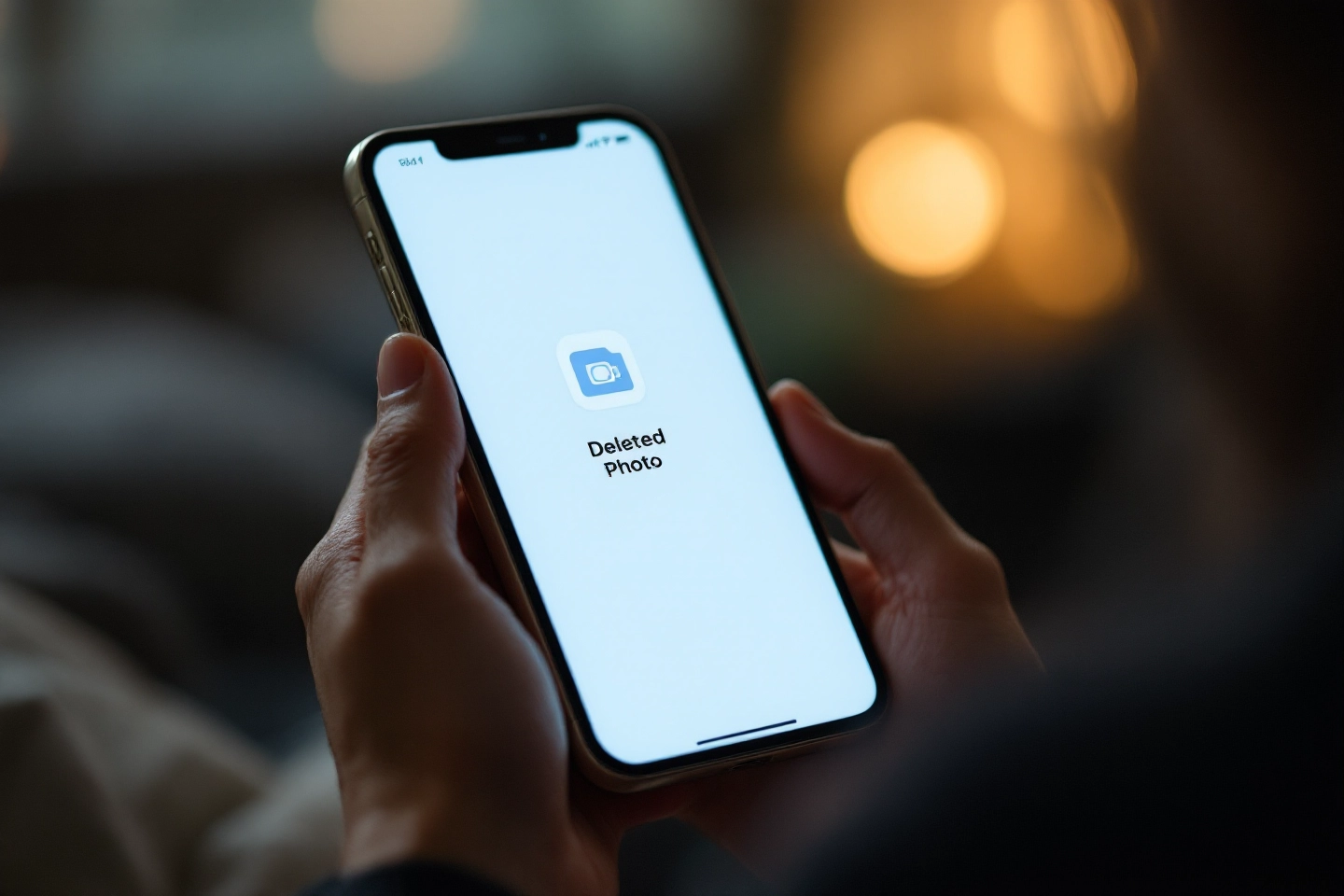
아이폰 최근 삭제된 사진 복구 방법
아이폰 사진을 삭제했다면 먼저 ‘최근 삭제된 항목’ 폴더를 확인하세요. 이 폴더에는 삭제 후 30일 이내의 사진이 보관되어 있어 간단하게 복구할 수 있습니다.
- 사진 앱을 열고 ‘앨범’에서 ‘최근 삭제된 항목’을 선택하세요.
- 복원하고 싶은 사진을 선택 후 ‘복구’ 버튼을 누르면 원래 위치로 돌아옵니다.
- 30일이 지나면 영구 삭제되니 빠르게 확인하는 것이 중요합니다.
최근 삭제 복구의 장점과 한계
| 장점 | 한계 |
|---|---|
| 쉽고 빠른 복구 가능 | 30일 이후 복구 불가 |
| 별도 프로그램 불필요 | 일부 사진만 복구 가능 |
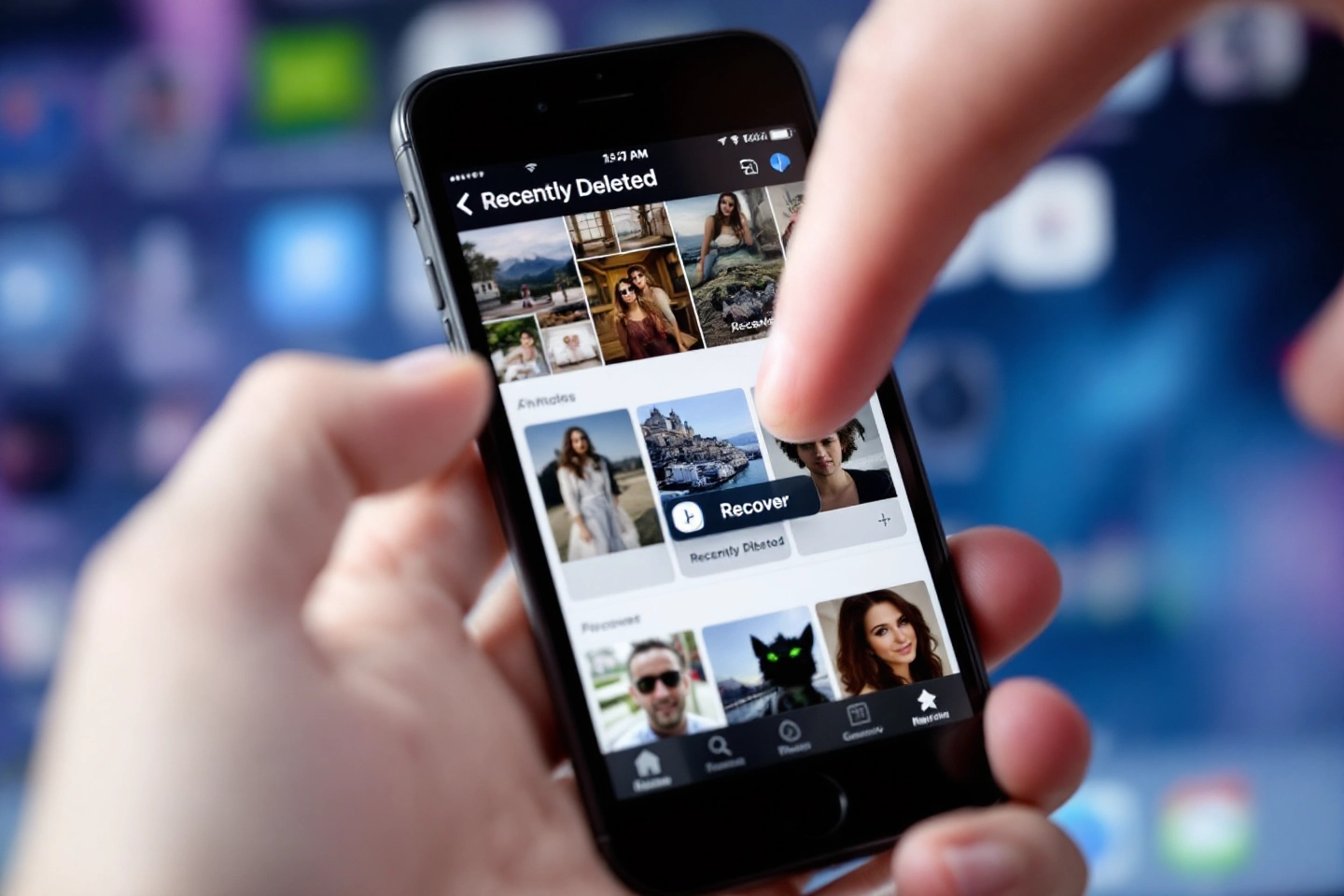
iCloud 백업에서 아이폰 사진 복구하기
iCloud 백업을 활성화했다면, 아이폰을 초기화 후 백업에서 사진을 복원할 수 있습니다.
- 설정 > 일반 > 재설정 > 모든 콘텐츠 및 설정 지우기 선택
- 초기 설정 화면에서 ‘iCloud 백업에서 복원’ 선택 후 Apple ID로 로그인
- 백업 목록에서 원하는 시점의 백업을 선택하면 사진이 복구됩니다.
주의: 이 방법은 현재 아이폰의 모든 데이터가 백업 시점으로 돌아가니, 미리 중요한 데이터는 따로 백업하세요.
iCloud 복구의 특징
| 특징 | 설명 |
|---|---|
| 전체 데이터 복원 | 사진뿐 아니라 전체 데이터 복구 |
| 최신 데이터 소실 위험 | 복구 시점 이후 데이터는 사라짐 |
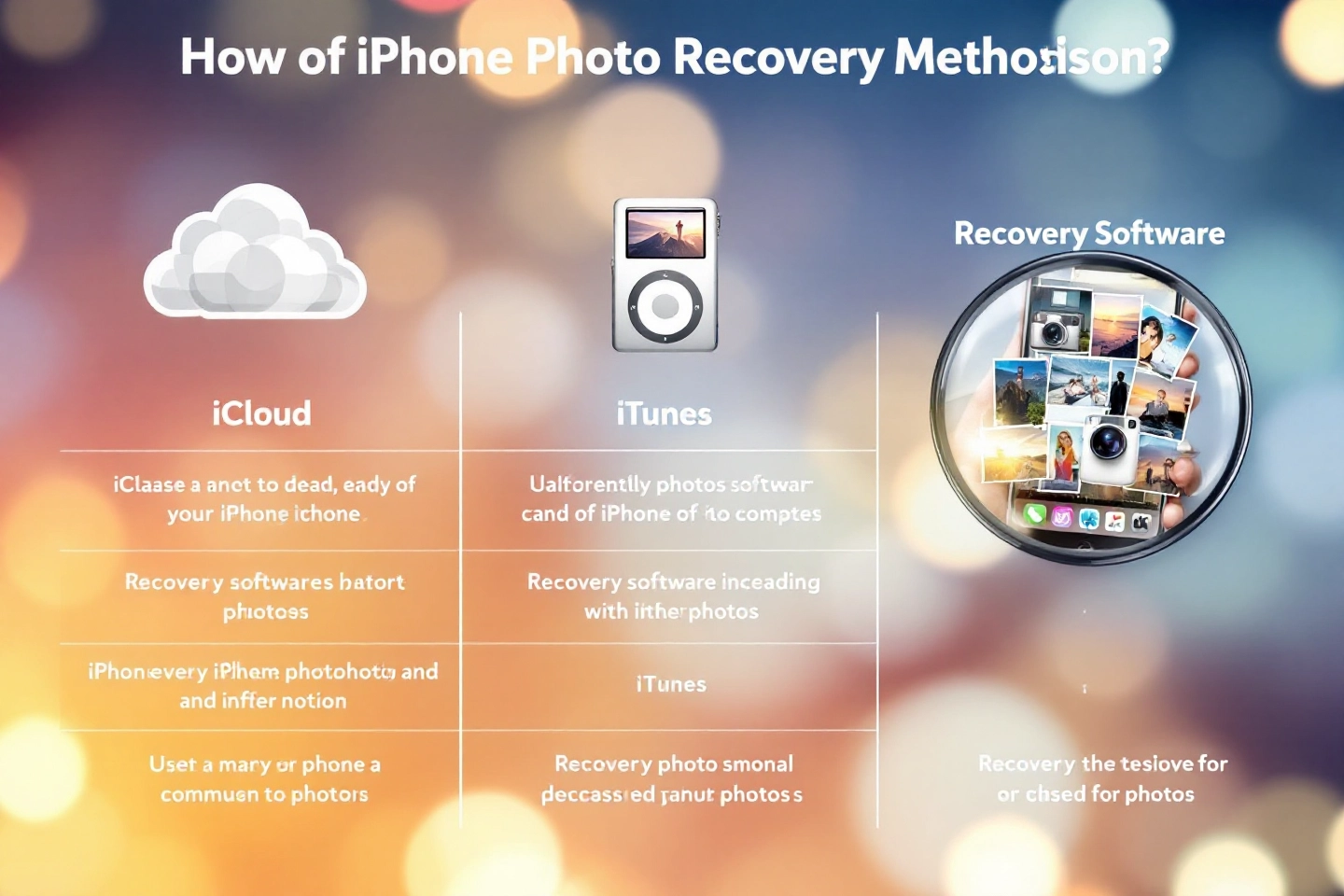
iTunes(PC) 백업으로 사진 복구하는 법
컴퓨터에 아이폰 백업이 있다면 iTunes를 통해 사진을 복구할 수 있습니다.
- 아이폰을 PC에 연결하고 iTunes 실행
- 기기 아이콘 클릭 후 ‘백업 복원’ 선택
- 원하는 백업 파일을 선택해 복원 진행
이 방법 역시 전체 데이터가 복원되니, 복구 전 현재 데이터 백업을 추천합니다.
백업 없이 복구: 아이폰 사진 복구 프로그램 활용법
백업이 없다면 전문 복구 프로그램을 이용할 수 있습니다. 대표적으로 FonePaw, Dr.Fone, iMyFone D-Back, Tenorshare UltData 등이 있습니다.
- 프로그램 설치 후 아이폰 연결
- ‘사진 복구’ 또는 ‘삭제된 데이터 복구’ 메뉴 선택
- 스캔 후 복구할 사진을 선택해 저장
이 방법은 영구 삭제된 사진도 일부 복구 가능성이 있으나, 성공률은 사진 삭제 후 경과 시간에 따라 달라집니다.
구글 포토, 외부 클라우드에서 사진 복구하기
구글 포토 등 외부 클라우드에 사진을 백업했다면 앱에서 바로 복구할 수 있습니다.
- 구글 포토 앱 실행 후 복원할 사진 선택
- ‘기기에 저장’을 눌러 아이폰 사진첩에 복구
아이폰 사진 복구 성공률 높이는 팁
- 사진 삭제 즉시 복구 시도하기
- 정기적으로 iCloud, iTunes, 구글 포토 등에 백업하기
- 복구 전 현재 데이터 별도 백업 필수
- 복구 프로그램 사용 시 신뢰할 수 있는 공식 사이트 이용

아이폰 사진 복구 방법별 비교 표
| 복구 방법 | 백업 필요 | 복구 난이도 | 복원 범위 | 주의사항 |
|---|---|---|---|---|
| 최근 삭제된 항목 | 필요 없음 | 매우 쉬움 | 최근 30일 사진 | 30일 경과 후 복구 불가 |
| iCloud 백업 | 필요 | 보통 | 전체 데이터 | 최신 데이터 소실 위험 |
| iTunes 백업 | 필요 | 보통 | 전체 데이터 | 최신 데이터 소실 위험 |
| 복구 프로그램 | 불필요 | 보통~어려움 | 일부 영구 삭제 사진 | 성공률 100% 아님 |
| 구글 포토/클라우드 | 필요 | 쉬움 | 백업된 사진만 | 해상도 변경 가능성 |